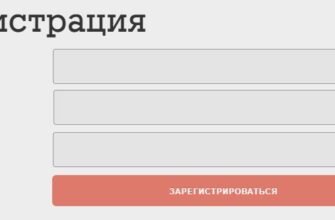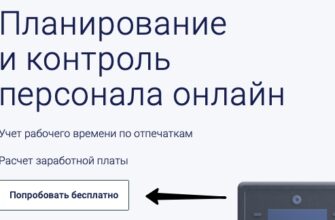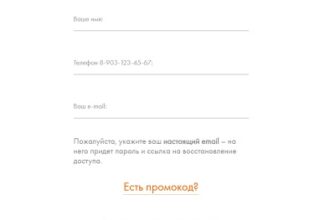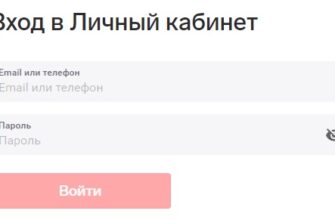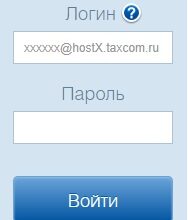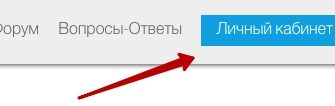Пошаговые инструкции по личному кабинету Мегаплан
Megaplan — это российская CRM-система, для работы в которой не потребуется навыков программирования. В рамках проекта происходит автоматическое создание документов с помощью шаблонов. Выполняется управление сделками с применением системы Канбан, также происходит сохранение истории общения с клиентами. Вы сможете посмотреть в режиме реального времени этапы, периоды и промежуточные итоги любого проекта. Данный сервис окажется полезным для многих сфер деятельности: строительство, производство, торговля и т.д. Для работы с системой Мегаплан нужно выполнить вход в личный кабинет.
Регистрация личного кабинета
Для создания персонального аккаунта воспользуйтесь кнопкой «Попробовать бесплатно». Данная ссылка находится на главной странице официального сайта. В регистрационную форму необходимо ввести адрес электронной почты, имя, фамилию и контактный номер телефона. Повторите нажатие кнопки «Попробовать бесплатно».
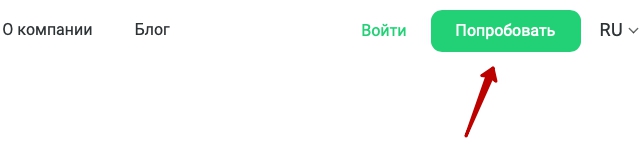
В течение нескольких секунд будет происходить создание личного кабинета. На электронную почту, обозначенную в анкете, поступит логин и пароль, которые нужны для открытия кабинета.
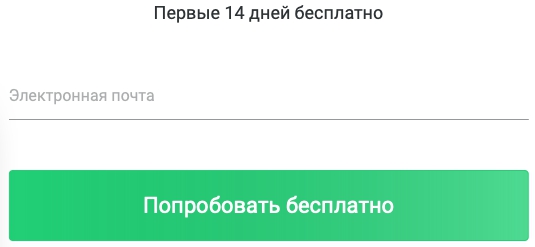
Вход в личный кабинет
Инструкция для входа:
- Для авторизации в системе воспользуйтесь данными, которые пришли на вашу электронную почту.
- Далее посетите официальный сайт компании и на главной странице выберите ссылку «Войти».
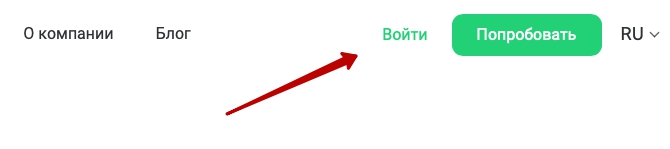
- В пустых полях введите логин и пароль.
- Нажмите на кнопку для входа.
Важно! Можно воспользоваться функцией «Запомнить меня». Данная функция позволит не вводить логин и пароль при каждом открытии аккаунта на сайте Мегаплан.
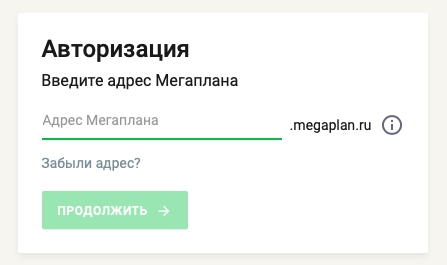
С чего начать работу на сайте
Пользователь имеет возможность переходить к множеству разделов личного кабинета: рабочий стол, сотрудники, помощь, задачи, дела, отчеты, клиенты, сделки, счета, финансы, документы, общение.
Для сортировки данных о клиенте воспользуйтесь фильтром, который расположен в вертикальном меню. В нижней части страницы есть значок с изображением телефонной трубки. Эта ссылка пригодится для активации внешней и внутренней телефонии. После этого вы можете связываться не только с сотрудниками, но и с клиентами. Правее есть ссылка для открытия беседы в чате. Здесь можно общаться с участниками проекта в письменной форме.
Выполните настройку системы. В первую очередь, необходимо пополнить список сотрудников. Сделать это можно с помощью графы «Сотрудники» и подраздела для добавления сотрудника. При необходимости можно добавить как одного, так и нескольких работников. Помимо личных данных сотрудника, можно написать логин и пароль для авторизации. Для сохранения данных воспользуйтесь кнопкой «Добавить».
Возможности сервиса
Сервис предоставляет такие преимущества:
Важно! В аккаунте доступен учет клиентской базы. Можно в режиме онлайн посмотреть историю взаимодействия с каждым клиентом.
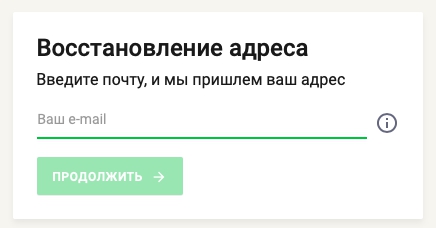
Тарифные планы
На официальном сайте представлен список тарифов. Выбор происходит с учетом задач, которые стоят перед участником проекта. На данный момент не представлено бесплатного пакета услуг. Однако вы сможете воспользоваться тестовым вариантом, который на две недели откроет доступ к возможностям платформы.
Постановка задач Мегаплан
Как только вы добавите в системе менеджера, можно сразу обозначить для него задачу. Для этого нужно воспользоваться ссылкой для постановки задачи. На новой странице введите наименование задачи, далее опишите ее подробно с указанием дедлайна и приоритетных моментов. Останется только нажать на зеленую кнопку внизу экрана.
Созданная вами задачи будет отображаться в подразделе «Мои задачи». Данная задача может быть удалена, завершена, оценена или дополнена подзадачей.
Планирование дел
Если вы занимаете руководящую должность, можно с помощью Мегаплан планировать дела заблаговременно. Это может быть не только важная встреча, но и командировка. Не забыть о приближающемся событии поможет электронный ежедневник.
В разделе «Дела» обозначьте период, на который вы запланировали мероприятие. Это может быть не только сегодняшний день, но и следующая неделя или месяц. Требуется написать название своего дела. При нажатии на поле появится список заголовков.
Как только вы выберите шаблон, система предложит определиться с датой и временем. Помимо этого, предстоит выбрать участников, а только после этого добавить планируемое мероприятие, которое будет отображаться в ежедневнике и в общем списке.
Взаимодействие с клиентами
Воспользуйтесь графой «Клиенты». Для добавления клиента нажмите на клавишу в правой части экрана. Появившаяся страница содержит две вкладки:
Оформите клиентскую анкету и нажмите на ссылку «Создать». Откроется карточка для созданного клиента. Здесь можно не только обозначить задачу, но и заключить сделку, выписать счет или добавить операцию.